O Dspeech é um programa bem simples e intuitivo. Sua principal função é converter texto em áudio mp3. Para tanto, basta escrever, colar ou abrir um texto no formato txt, docx, pdf ou html para que o programa entre em ação.
O programa está em inglês, mas você pode baixar a tradução para o Português do Brasil aqui.
Também será necessário ter uma voz SAPI instalada no seu computador. Se não tiver, baixe a voz Ivona Ricardo ou Vitória
Leitura complementar
- Tutorial: como converter texto em áudio mp3 usando o Balabolka
- Artigo: 3 Programas para converter textos em áudio MP3
Roteiro: Como converter texto em áudio mp3 usando leitor de tela
Para esse roteiro vou utilizar o Windows 10 e o leitor de tela NVDA , mas você pode usar o seu leitor de tela favorito.
- Baixe o Dspeech 1.73
- Vá até a pasta onde baixou o arquivo, normalmente na pasta Downloads
- Selecione o arquivo dspeech.zip, depois tecle Application e escolha a opção “Extrair aqui”
- Será criada uma pasta com o nome Dspeech. Tome cuidado para não confundir o arquivo zip da pasta, já que ambos terão o mesmo nome
- Dentro da pasta você terá vários arquivos. Localize com as setas verticais o arquivo Dspeech.exe e execute-o dando Enter. Ele é o terceiro arquivo em ordem crescente
- Ao executar o arquivo, pode ser que surja na tela o aviso de segurança. Se isso acontecer, navegue com o Tab ou Shift Tab até o botão Executar. Tecle Enter
- Aguarde alguns segundos até que o programa seja aberto. Por padrão você estará na área de edição de texto. Basta digitar ou colar o texto aqui
- Para selecionar a voz que será usada no áudio, pressione F11 ou F12
- Após ter digitado ou colado o texto, pressione a combinação CTRL + S para abrir a janela de diálogo “Converter para áudio”, que é muito parecida com a janela Salvar Como. O foco do cursor estará em Nome. Digite o nome do arquivo
- Navegue com Tab ou SHIFT + Tab até Controle da Árvore, depois utilize as setas verticais para escolher uma pasta de destino, por exemplo, Documentos ou Músicas. Ao escolher uma pasta tecle Enter para ativá-la como pasta destino do seu arquivo
- Para finalizar navegue com Tab até o botão Salvar. Tecle Enter
Pronto! O seu texto se transformou em um áudio mp3, e a partir de agora você pode ouví-lo como e quando quiser.
Roteiro: Como converter texto em áudio mp3 (com mouse)
2 Vá até a pasta onde baixou e extraia o conteúdo do arquivo dspeech.zip, clicando com o botão direito do mouse e escolhendo a opção “Extrair aqui”;
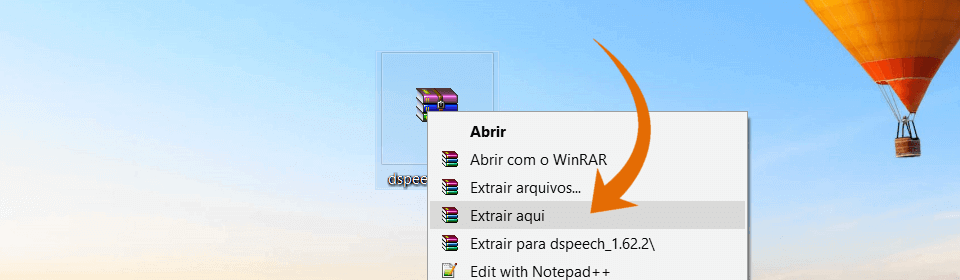
3 Ao extrair o conteúdo do arquivo zip, será criada uma pasta com o nome Dspeech. Dentro dela execute o arquivo Dspeech.exe;
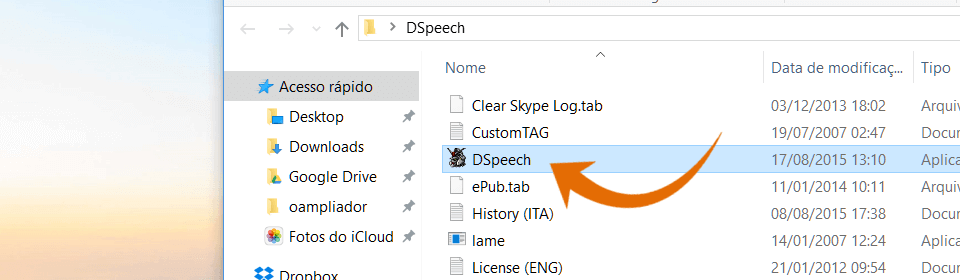
4 Ao executar o arquivo, pode ser que surja na tela o aviso de segurança. Se isso acontecer, clique em Executar;
5 Aguarde alguns segundos até que o programa seja aberto. Por padrão você estará na área de edição de texto. Basta digitar, colar os textos ou ainda abrir um arquivo nos formatos suportados. O atalho para abrir documentos é CTRL + O;
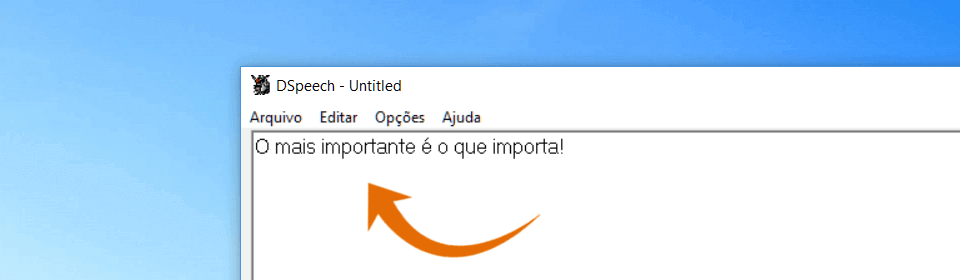
6 Em Voice Select (Seleção de Voz) escolha uma voz entre as disponíveis. Sugiro a voz IVONA 2 Vitória;

7 Para converter seu texto em áudio, clique no Menu File (Arquivo) e selecione a opção Convert in audio file… (Converter para arquivo de áudio). O atalho é CTRL + S;
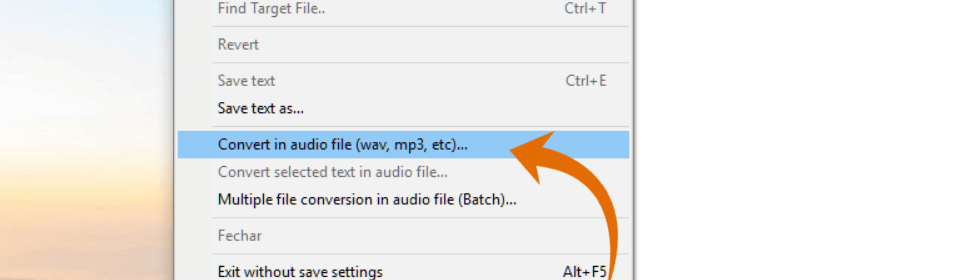
8 Na janela que se abre, digite o nome do arquivo e em tipo escolha o formato MP3. Para finalizar clique no botão Salvar;
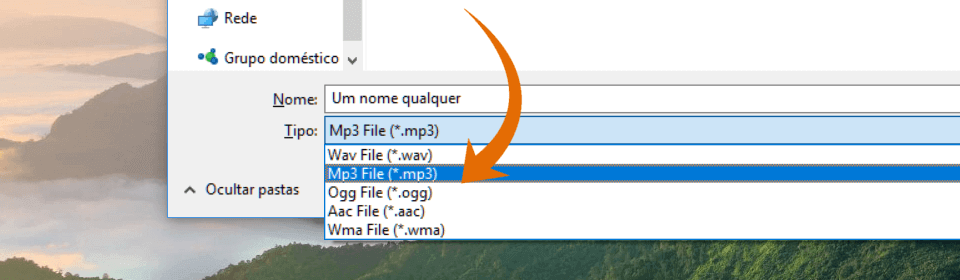
Pronto! O seu texto se transformou em um áudio mp3, e a partir de agora você pode ouvi-lo como e quando quiser.
Mó fácil esse roteiro né? Qualquer dúvida, crítica, sugestão ou ameaça, deixe seu comentário logo abaixo. Abraços!


O link para baixar o Dspeech não funciona mais. Teria outro?
Oi Larissa, baixa o Balabolka que faz tudo que o Dspeech e muito mais
obrgado, muito bom seu site, parabens.
Olá Paulo, obrigado por seu feedback. Volte sempre!
ESPETACULAR! Obrigado pelo conhecimento.
Muito bom esse tutorial!